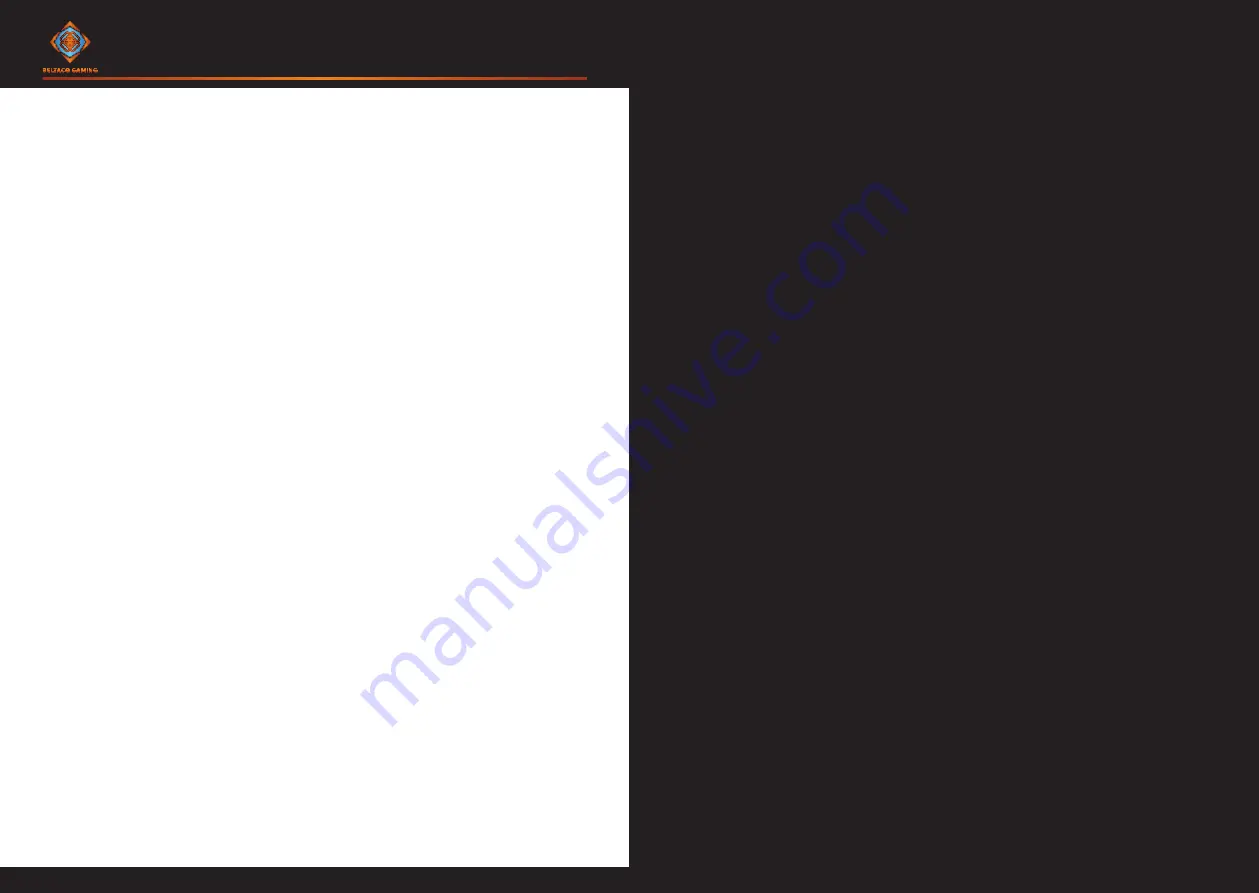
6
DAN - Brugermanual
KEYBOARD
Tastaturgenveje
FN + F1 =
Åben medie afspiller
FN + F2 =
Mindske lyd
FN + F3 =
Øge lyd
FN + F4 =
Tænd/Sluk lyd
FN + F5 =
Stop
FN + F6 =
Forrige
FN + F7 =
Play/pause
FN + F8 =
Næste
FN + F9 =
Åben e-mail program
FN + F10 =
Hjem
FN + F11 =
Lås/Lås op af keyboard
FN + F12 =
Åben lommeregner
Baggrundslys funktioner
FN + Pil op =
Øge lysstyrke
FN + Pil ned =
Dæmpe lysstyrke
FN + Pil til højre =
LED hastighed ned
FN + Pil til venstre =
LED hastighed op
FN + Ins =
Bladre gennem LED farver
FN + Home =
Ændre LED farve
FN+ Page Up =
Tilpas LED
Fn+ Page Down =
Sluk LED
FN + Del =
Tænd/sluk Running RGB
FN + End =
Tænd eller ændre pulserende
lys (Breathing mode).
Der er 2 pulserende lys valgmuligheder: 1 der
skifter farve og 1 som ikke skifter farve.
Hvis du vil ændre LED hastigheden, skal du
trykke FN + END igen for at gemme og aktivere
hastighedsændringen. Hvis du ikke gemmer
ændringen, skifter tastaturet ikke LED farve.
Tilpasning af LED grupper
Tryk FN + Page Up for at kunne tilpasse LED
grupperne. Tastaturets LED-lys vil nu blinke.
Vælg hvilken gruppe du vil tilpasse (fra 1 til
6) ved at trykke FN + et tal fra 1 til 6. Nu
kan du vælge de ønskede farver. Tryk FN + Page
Up igen for at bekræfte tilpasningen. Du kan
danne og tilpasse op til 6 grupper.
Kort opsummering:
1. FN + Page Up
2. FN + et nummer (1 til 6)
3. Vælg farve
4. FN+ Page Up
HEADSET
LED lyset I headsettet får strøm fra USB, 5V DC.
Lyden og mikrofonen får strøm via en 3.5mm
forbindelse.
Volumen styres direkte på headsettet.
MUS
1. Venstre muse-knap
2. Højre muse-knap
3. Scroll-knap
4. Fremad
5. Tilbage
6. Forøg DPI
7. Sænk DPI
fremad-knappen = Skift LED mode.
Musen skal forbindes til en USB port (5V DC).
MUSEMÅTTE
1. Skift imellem LED modes
Hold sluk-knappen need.
Musemåttens LED får strøm via USB, 5V DC.























